修正方法'この接続はプライベートではありません'エラー
公開: 2022-01-31自分のWebサイトであろうと他の誰かのWebサイトであろうと、「この接続はプライベートではありません」というエラーに遭遇するのは苛立たしい経験です。 幸い、以下のセクションにリストされているソリューションを実装することで、エラーを修正できます。
この記事では、Webサイトの所有者と、Webサイトの閲覧中に「この接続は非公開ではありません」というエラーが発生した訪問者の両方にいくつかの回答を提供します。 当然、記事は2つの部分に分かれています。 必要な修正の種類に応じて、専用のセクションにジャンプします。
目次:
- 「この接続はプライベートではありません」エラーとは何ですか? 何が原因ですか?
- 「接続はプライベートではありません」エラーを修正する方法
「この接続はプライベートではありません」エラーとは何ですか? 何が原因ですか?
「この接続はプライベートではありません」というエラーは、ブラウザがアクセスしているWebサイトを信頼していない場合に表示されます。 それはあなた自身のサイトまたは他の誰かのサイトである可能性があります。 連絡先、パスワード、支払い方法などの個人情報が危険にさらされる可能性があるため、ブラウザはエラーを表示することにより、サイトへのアクセスを阻止したいと考えています。
では、なぜブラウザはサイトを信用しないのでしょうか。
これは主にSSLの問題が原因です。
SSL証明書は、サイトのIDを確認するためにWebサイトに発行されます。つまり、Webサイトが本人であることが証明されます。
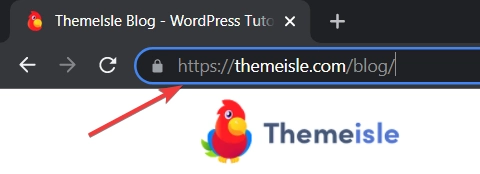
以前は、SSL証明書は、訪問者が重要な個人情報を購入または共有しているサイトでのみ必要でした。 しかし、今日、すべてのWebサイトにSSL証明書をインストールする必要があります。これは、2018年にGoogleがSSL証明書のないWebサイトにフラグを立て始め、Webサイトの所有者にSSL証明書をインストールするように促すためです[1] 。 他のすべてのブラウザもそれに続きました。 Googleの観点から、彼らはインターネットをユーザーにとってより安全な場所にしています。 そのため、ウェブサイトにSSL証明書がインストールされていない場合、Chromeは「この接続はプライベートではありません」というエラーを表示し、訪問者がサイトにアクセスできないようにします。
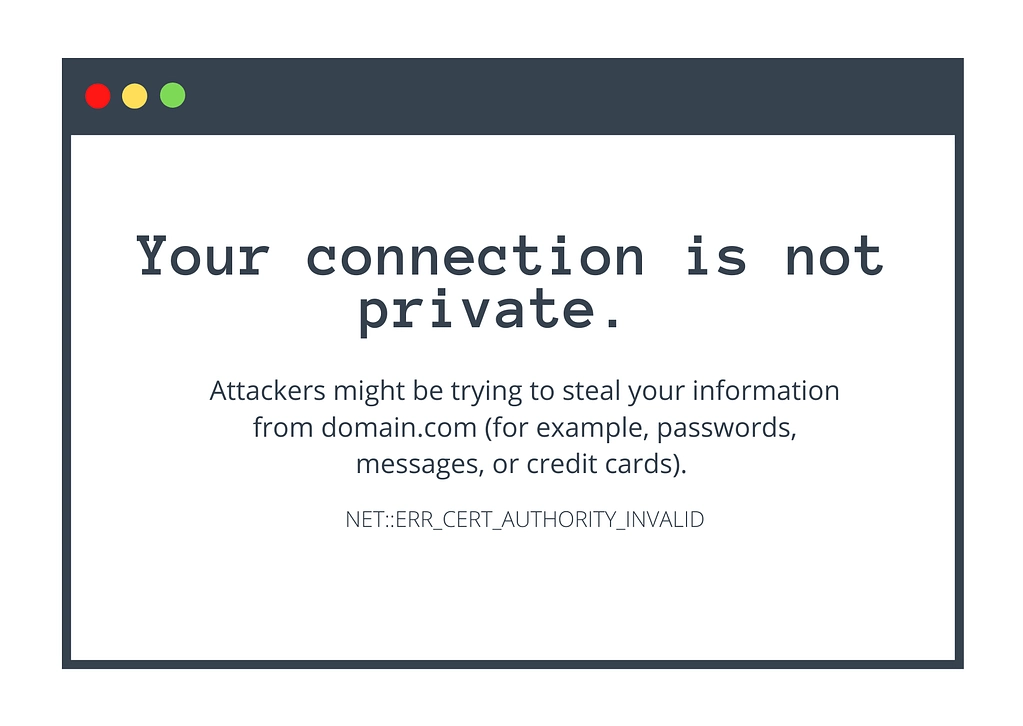
ブラウザが異なれば、「この接続はプライベートではありません」というエラーのさまざまなバリエーションが表示されますが、修正は同じです。 修正に入る前に、いくつかのバリエーションを見てみましょう。
- グーグルクローム
- Mozilla Firefox
- サファリ
- マイクロソフトエッジ
- オペラ
グーグルクローム
Google Chromeでは、次のメッセージが表示される可能性があります。
Mozilla Firefox
FirefoxがWebサイトで証明書を見つけられない場合、次の警告がスローされます。
サファリ
他のブラウザとは異なり、Safariはエラーコードを表示しませんが、次のメッセージが表示される可能性があります。
マイクロソフトエッジ
EdgeのエラーメッセージはChromeに似ており、次のようになります。
オペラ
Operaの警告のバージョンは次のとおりです。
ご覧のとおり、ほとんどの警告は「この接続はプライベートではありません」エラーのバリエーションです。 多くの人は、ブラウザによってエラーコードが異なることに気付くでしょう。 関係なく、それを修正するために以下の解決策に従うことができます。
「接続はプライベートではありません」エラーを修正する方法
冒頭で述べたように、ソリューションは2つの部分に分かれています。 最初の部分は、自分のWebサイトで「この接続は非公開ではありません」と表示されている人向けであり、2番目の部分は、他の人のサイトを閲覧しているときにエラーに遭遇した人向けです。
関連するセクションにスキップすることをお勧めします。
- 自分のサイトでエラーを修正する方法
- 他の人のサイトにアクセスしたときのエラーを修正する方法
さぁ、始めよう!
自分のサイトでエラーを修正する方法
Webサイトでエラーが発生した場合は、以下の手順に従って修正してください。
- SSL証明書をインストールする
- SSL証明書を正しく設定する
- SSL証明書を更新する
- SSLサーバーテストを実行する
1.SSL証明書をインストールします
まだ行っていない場合は、WordPressWebサイトにSSL証明書をインストールします。 それはあなたのウェブサイトが合法的なビジネスであり、詐欺ではないことを証明する信頼信号をブラウザに送信します。 また、サイトがサイバー犯罪者による訪問者の悪用を防ぐための措置を講じていることも確認します。 安価または無料のSSL証明書を取得する方法に関するガイドは次のとおりです。
2.SSL証明書を適切に設定します
WebサイトにSSL証明書がインストールされていてもエラーが表示される場合は、証明書が正しく設定されていない可能性があります。 証明書をインストールした後、Webサイト上のすべてのリンクがHTTPからHTTPSに(つまり、http: http://yoursite.comからhttps://yoursite.comに)移動したことを確認することが重要です。 多くの場合、画像やメディアリンクは、大規模なWebサイトにインストールした後に自動的にHTTPSに移動しません。
証明書が適切に設定されていることを確認するには、WebサイトでReallySimpleSSLプラグインをアクティブ化する必要があります。 WebサイトのすべてのリンクがHTTPSに更新されます。 また、HTTP経由でWebサイトにアクセスしようとするトラフィックをリダイレクトします。 この記事では、プラグインを設定する方法、つまりWordPressをHTTPからHTTPSに適切に移動する方法について説明しました。
3.SSL証明書を更新します
SSL証明書をインストールした後でも、「この接続はプライベートではありません」というエラーが表示される可能性があるもう1つの理由は、証明書の有効期限が切れていることです。 有効期限が切れる前に電子メール通知を受け取っているはずですが、それを見逃している可能性があります。 電子メールには、証明書を更新する方法の説明が含まれている必要があります。 そうでない場合は、ホスティングアカウントにログインするか、証明書を購入した場所でサポートに相談することをお勧めします。 SSL証明書を更新する方法については、このガイドをお読みください。
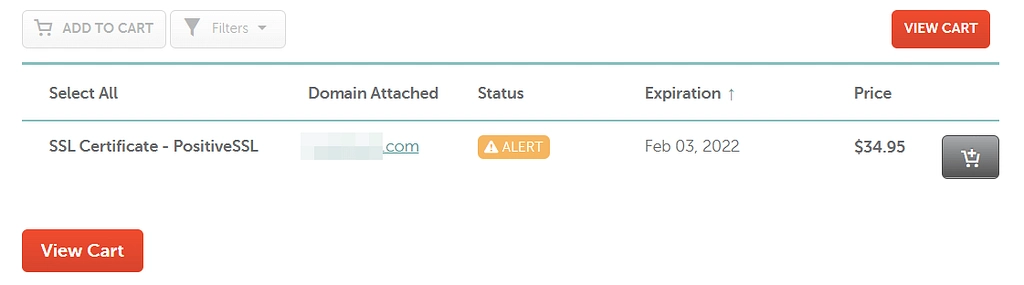
4.SSLサーバーテストを実行します
何も機能しない場合は、QualysによるSSLラボでテストを実行してみてください。 Webサイトの大きさによっては、テストの実行に数分かかる場合があります。 それはあなたのウェブサイトを格付けし、どんな問題があったか、または見つけられなかったかの要約を示します。 レポートを解釈するのは難しいので、ホスティングプロバイダーに助けを求めることをお勧めします。

これで、エラーが修正され、Webサイトが稼働しているはずです。 それでもエラーが表示される場合は、次のセクションでいくつかの解決策を試すことをお勧めします。
他の人のサイトにアクセスしたときのエラーを修正する方法
「この接続はプライベートではありません」というエラーは通常SSLの問題が原因で発生するため、他の誰かのサイトでエラーを修正するにはどうすればよいか疑問に思われるかもしれません。 真実は、あなたの側の問題のためにエラーが表示されている可能性があるということです。
プロキシ(KPROXYなど)を介してWebサイトを開くことをお勧めします。 別のサーバーからサイトにアクセスできるようになります。 また、エラーが発生せずにサイトを開くことができる場合、エラーの原因はコンピューター、ブラウザー、またはネットワークである可能性があります。
このセクションでは、他の人のサイトを閲覧するときに「この接続はプライベートではありません」というエラーを修正するために、自分の側から実行できる手順について説明します。
- ページの更新
- キャッシュをオフにする
- シークレットモードにする
- さまざまなブラウザでサイトを開く
- VPNを無効にする
- ウイルス対策を一時的に無効にする
- パブリックWi-Fiの使用を停止する
- コンピューターの日付をリセット
- OSとブラウザを更新する
- コンピューターとルーターを再起動します
1.ページを更新
Webページを開くと、ブラウザとバックエンドのサイトサーバーの間で多くのやり取りが発生します。 何かがうまくいかなかった可能性があり、エラーの原因となった誤解につながりました。 このようなエラーは、ページを更新するだけで修正できます。 また、ブラウザを完全に閉じてから、もう一度ページを開いてみてください。
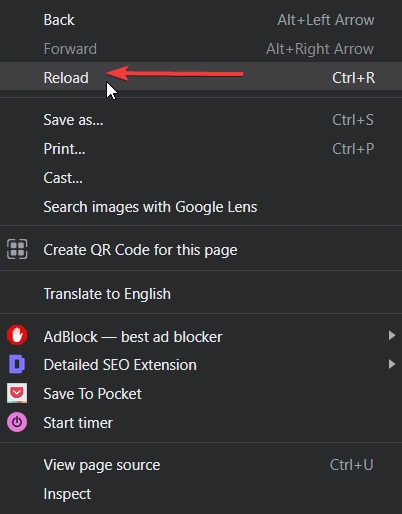
2.キャッシュをオフにします
キャッシュは、ブラウザがコンピュータにダウンロードするWebページのコピーです。 ページを再度開くと、ブラウザはライブページの代わりにそのコピーを表示します。 このように、キャッシュはWebサイトへのアクセスを高速化するのに役立ちます。 ただし、問題は、ブラウザがエラーのコピーを作成した場合、Webサイトから削除された場合でもエラーが表示され続けることです。 したがって、キャッシュをクリアして、サイトをもう一度確認してください。
ブラウザのキャッシュの利点を失うことになるので、キャッシュをクリアするという考えを好まない人もいるかもしれません。 その場合は、シークレットモードにしてください。
3.シークレットモードに移行
シークレットモードでサイトを開きます。 SafariとFirefoxでは、プライベートモードと呼ばれます。 キャッシュや保存されたコンテンツがない状態でWebサイトが表示されます。
まだエラーが表示されていますか? 次の解決策を試してください。
4.さまざまなブラウザでサイトを開きます
ブラウザに問題があるため、「この接続はプライベートではありません」というエラーが表示される場合があります。 たとえば、ブラウザ拡張機能が不正になり、エラーが発生した可能性があります。 別のブラウザでWebサイトを開き、確認してください。
5.VPNを無効にします
VPNを使用すると、インターネットを匿名で閲覧できます。 彼らはあなたの個人的なアイデンティティを保護します。 残念ながら、このセキュリティ層はSSL証明書をブロックしてしまい、エラーが発生する可能性があります。 VPNを無効にすると、その障壁が取り除かれ、問題が解決する可能性があります。
6.ウイルス対策を一時的に無効にします
コンピュータにインストールされているウイルス対策ソフトウェアは、悪いWebサイトからユーザーを保護します。 アバストなどの一部のウイルス対策プログラムには、マルウェアからコンピューターを保護するHTTPスキャン機能があります。 HTTPスキャンを一時的に無効にすることをお勧めします。 エラーがなくなった場合は、おそらく正当な理由で、アンチウイルスがサイトへのアクセスを妨げていたことを示しています。 コンピュータに感染するリスクを冒したくない場合は、HTTPスキャンを有効にして別のWebサイトを閲覧することをお勧めします。
7.パブリックWi-Fiの使用を停止します
これは少し奇妙に聞こえるかもしれませんが、パブリックWi-Fiを使用すると、「この接続はプライベートではありません」というエラーが発生する可能性もあります。 一部のパブリックネットワークは引き続きHTTPで実行されているため、ブラウザはWebサイトもHTTPで実行されていると認識します。これは、安全でないことを意味します。 モバイルデータを使用してサイトにアクセスするか、自宅のプライベートネットワークに接続できるようになるまで待ちます。
8.コンピューターの日付をリセットします
ブラウザは、WebサイトのSSLの有効性をチェックするときに、コンピュータの日付に依存します。 日付が間違っていると、ブラウザはWebサイトにSSL証明書がインストールされていないと認識します。 これは通常、新しいデバイスまたはオペレーティングシステムで作業しているときに発生します。 次のガイドは、コンピューターの日付をリセットするのに役立ちます:WindowsとMac。
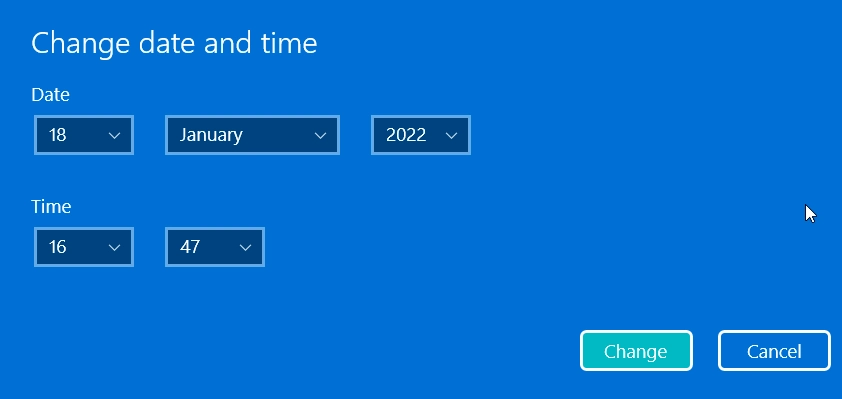
9.OSとブラウザを更新します
SSL証明書は、ブラウザとアクセスしているWebサイト間の接続を保護します。 古いオペレーティングシステムまたはブラウザがサイトのSSL統合の最新バージョンを認識できない場合は、エラーが発生する可能性があります。 したがって、オペレーティングシステムとブラウザを更新してみてください。 次に、まだエラーが表示されているかどうかを確認します。
これらの記事では、Windows、Mac、およびブラウザーを更新する方法を説明します。
10.コンピューターとルーターを再起動します
煩わしいことは承知していますが、コンピュータやルーターを再起動することで、多くの接続の問題が解決することはご存知でしょう。 だからそれのために行きます。 デバイスの電源をオンに戻す前に、必ず10秒待ってください。 画面が暗くなった直後にTechデバイスが完全にシャットダウンすることはありません。 したがって、間隔を短くすると、デバイスが適切にシャットダウンしてすべてのタスクを停止することが保証されます。
結論'この接続はプライベートではありません'
これまでに、「この接続はプライベートではありません」という問題を修正できたことを願っています。
他の一般的なWebサイトの問題やエラーのいくつかを解決することに興味がある場合は、次のガイドのいずれかを確認してください。
- 20一般的なWordPressエラーとそれらを修正する方法
- 500内部サーバーエラーを修正する方法
- 修正方法:「アップロードされたファイルがPHP.iniのupload_max_filesizeディレクティブを超えています」
- 修正方法:ERR_TOO_MANY_REDIRECTS
私たちが共有したソリューションについて質問がある場合は、以下のコメントでお知らせください。
